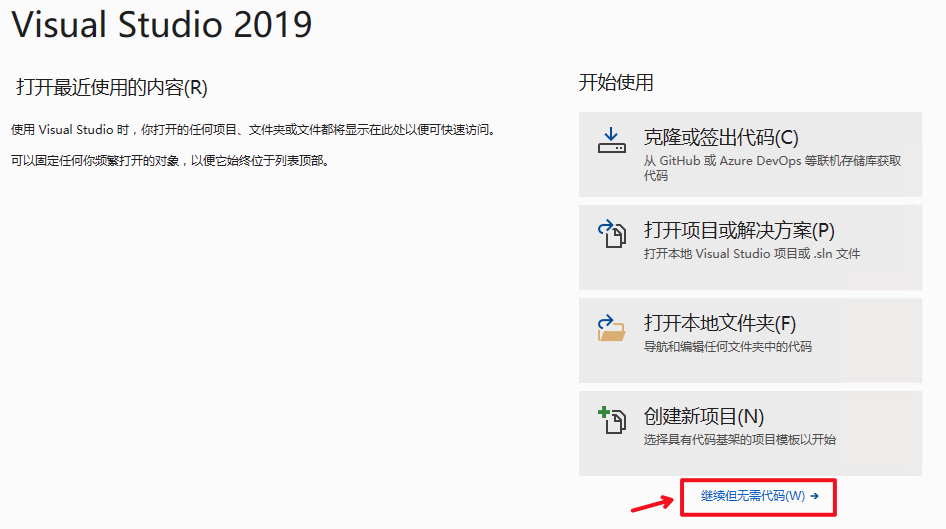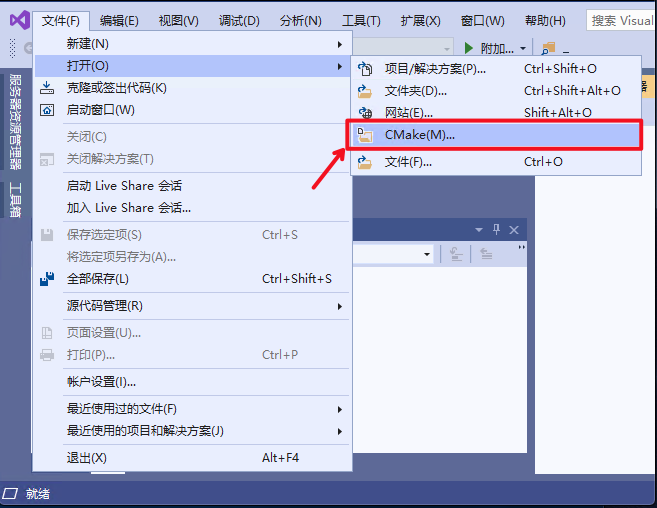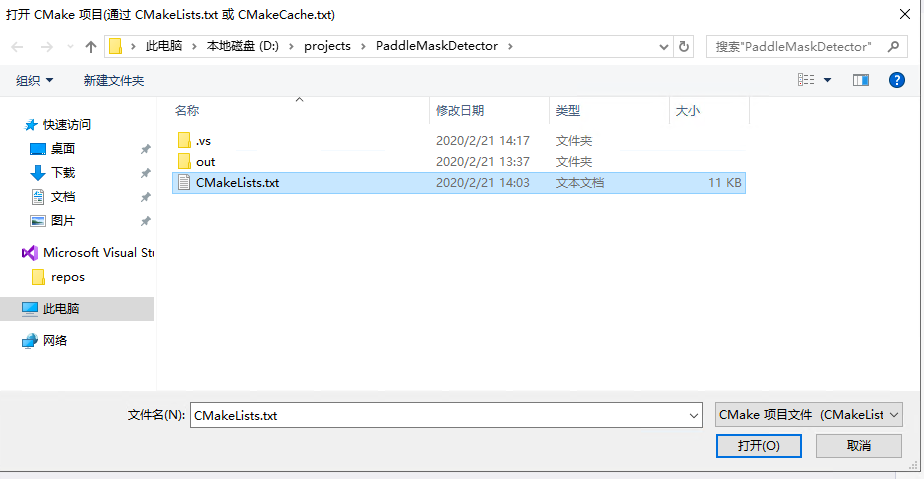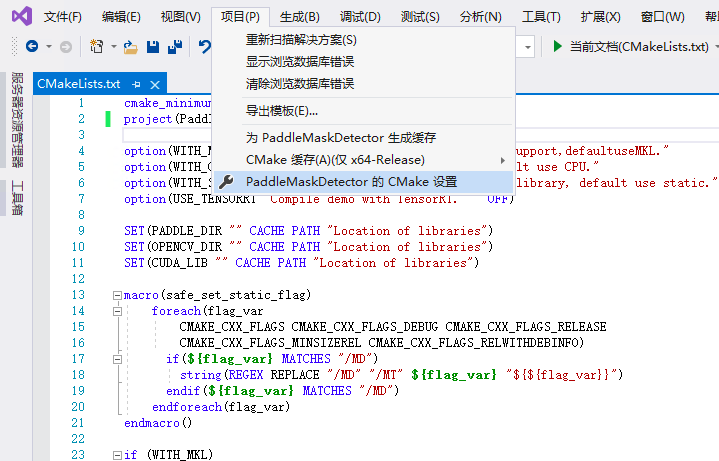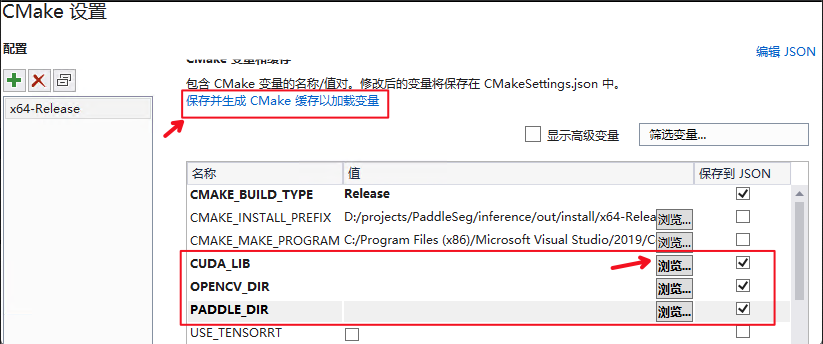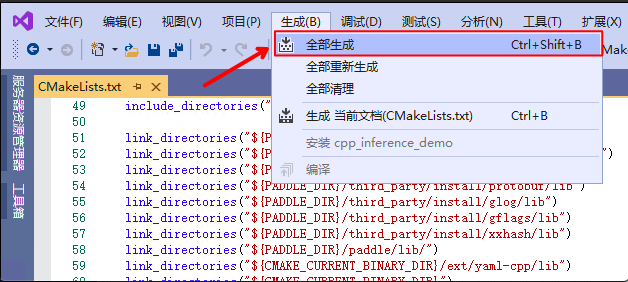- Windows 10 / Windows Server 2016+ (其它平台未测试)
- Visual Studio 2019 (社区版或专业版均可)
- CUDA 9.0 / 10.0 + CUDNN 7.3+ (不支持9.1/10.1版本的CUDA)
- 在OpenCV官网下载适用于Windows平台的3.4.6版本: 点击下载
- 运行下载的可执行文件,将OpenCV解压至合适目录,这里以解压到
D:\projects\opencv为例 - 把OpenCV动态库加入到系统环境变量
- 此电脑(我的电脑)->属性->高级系统设置->环境变量
- 在系统变量中找到Path(如没有,自行创建),并双击编辑
- 新建,将opencv路径填入并保存,如D:\projects\opencv\build\x64\vc14\bin
注意: OpenCV的解压目录后续将做为编译配置项使用,所以请放置合适的目录中。
PaddlePaddle C++ 预测库 主要分为CPU和GPU版本, 其中GPU版本提供CUDA 9.0 和 CUDA 10.0 支持。
常用的版本如下:
| 版本 | 链接 |
|---|---|
| CPU+MKL版 | fluid_inference_install_dir.zip |
| CUDA9.0+MKL 版 | fluid_inference_install_dir.zip |
| CUDA10.0+MKL 版 | fluid_inference_install_dir.zip |
更多不同平台的可用预测库版本,请点击查看 选择适合你的版本。
下载并解压, 解压后的 fluid_inference目录包含的内容:
fluid_inference_install_dir
├── paddle # paddle核心库和头文件
|
├── third_party # 第三方依赖库和头文件
|
└── version.txt # 版本和编译信息
注意: 这里的fluid_inference_install_dir 目录所在路径,将用于后面的编译参数设置,请放置在合适的位置。
成功编译后, 产出的可执行文件在项目子目录out\build\x64-Release目录, 按以下步骤运行代码:
- 打开
cmd切换至该目录 - 运行以下命令传入口罩识别模型路径与测试图片
main.exe ./pyramidbox_lite_server_mask/ ./images/mask_input.png第一个参数即PaddleHub导出的预测模型,第二个参数即要预测的图片。
运行后,预测结果保存在文件result.jpg中。
预测结果示例: